OneDesk incluye un portal de clientes que puede utilizar para interactuar con sus clientes y proporcionarles una interfaz de acceso a sus tickets y discutirlos con usted. El portal del cliente también actúa como una base de conocimientos donde puede publicar los artículos que desea compartir con sus clientes. Independientemente de cómo desee utilizarlo, debe colocarlo en su sitio web para que sus clientes lo encuentren. Hay algunas formas diferentes de hacer esto, que discutiré de la más fácil a la más difícil.
1. Coloque el widget en su sitio web.
El widget coloca una pestaña lateral en su sitio web. Cuando un visitante hace clic en él, abre el portal del cliente en una ventana emergente.
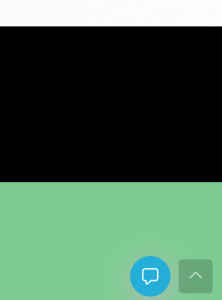
Para colocar el widget en su sitio web, debe pegar un fragmento de JavaScript antes de la etiqueta de cierre del cuerpo en cada página que desea que aparezca. Puede encontrar su fragmento dentro del panel de administración de su cuenta de OneDesk, en Administración> Aplicaciones para clientes. Haga clic en el enlace “Generar fragmento”.
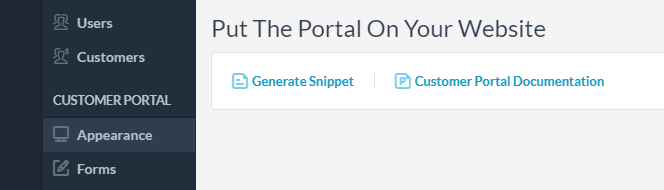
Puede copiar y pegar este fragmento tal como está, pero hay algunas opciones que quizás desee configurar y que se explican por sí mismas. puede cambiar el texto (texto), la posición en la página (posición, desplazamiento), colores (overlayBgColor, bgColor, bgColorHover), fuente (fontSize, fontColor, fontColorHover). No cambie el org_name ya que esto es lo que lo establece en su propio portal de clientes.
odconfig.text = ‘comentarios’;
odconfig.position = ‘izquierda’; // las opciones válidas son: superior, inferior, izquierda, derecha
odconfig.offset = 300; // Desplazamiento desde el final del botón, ¡solo números!
odconfig.overlayBgColor = ‘negro’;
odconfig.bgColor = ‘azul’; // color del botón
odconfig.bgColorHover = ‘# ADD8E6’; // color del botón flotante
odconfig.fontSize = 22; // tamaño de la fuente, ¡solo números!
odconfig.fontColor = ‘blanco’;
odconfig.fontColorHover = ‘blanco’;
odconfig.org_name = ‘yourOrgURI’; // ¡No cambies esto!
2. Coloque el portal en un iframe.
Un iframe le permite incrustar una página web dentro de otra.
Poner un etiqueta iframe en su página web y para la fuente (src) use el enlace a su portal de clientes de OneDesk. Puede encontrar ese enlace en “Administración> Portal del cliente “y hay un enlace cerca del título de la página. Siga ese enlace y copie la URL de destino.
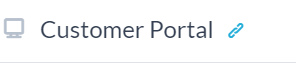
Cuando utilice un iframe, no olvide establecer el ancho y el alto del tamaño del marco.
3. Coloque el portal en su propio dominio.
Cuando un usuario abre el portal de clientes de OneDesk desde su sitio web, en realidad está navegando por OneDesk.com. Si desea mantener el portal bajo su propio dominio, puede hacerlo agregando su página del portal de OneDesk como un registro CNAME en su registrador de dominio. Hacer esto requiere que pueda iniciar sesión en su registrador de dominio y seguir las instrucciones. Por ejemplo, si su dominio está registrado en Godaddy, deberá seguir las instrucciones aquí si es Namecheap, las instrucciones son aquí .